Sie verwenden das Dialogfeld Neuer Abfrage-Layer in ArcMap, um Abfrage-Layer zu erstellen. Bevor Sie einen Abfrage-Layer erstellen können, müssen Sie zuerst eine Verbindung mit einer Datenbank herstellen. In der Dropdown-Liste Verbindung werden die verfügbaren Datenbankverbindungen angezeigt.
Nachdem eine Verbindung zur Datenbank hergestellt wurde, wird eine Liste von Tabellen und Ansichten, die in dieser Datenbank gefunden wurden, im linken Fenster des Dialogfeldes ausgefüllt. Wenn Sie eine der Tabellen auswählen, werden die Spalten für diese Tabelle im rechten Fenster angezeigt.
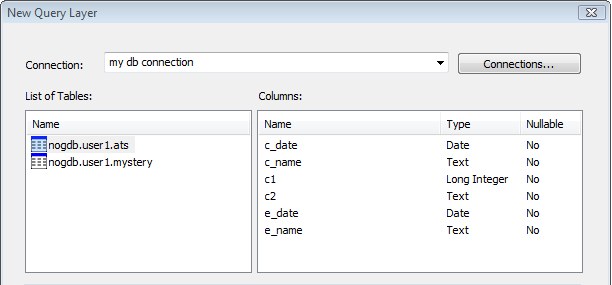
Sie geben eine SQL-Abfrage im Textfeld Abfrage ein.
Beim Erstellen einer Abfrage kann dem Textfeld Abfrage entweder durch Doppelklick oder durch Ziehen aus dem Fenster Liste der Tabellen in das Textfeld Abfrage eine ganze Tabelle hinzugefügt werden. Ebenso können Sie der Abfrage bestimmte Spalten aus einer Tabelle hinzufügen, indem Sie auf sie doppelklicken oder sie aus dem Fenster Spalten in das Textfeld Abfrage ziehen. Sie können auch bestimmte Abfragen eingeben oder eine Abfrage aus einer externen Anwendung ausschneiden und in das Textfeld Abfrage einfügen.
Beim Erstellen eines Abfrage-Layers sollte die SQL-Syntax der Datenbank verwendet werden. Ein allgemeines Beispiel wäre wie folgt: SELECT * FROM Test.dbo.US_States. Dies führt zu einem Abfrage-Layer, der alle Zeilen von der Tabelle "US_States" enthält. In ArcMap würde dies die gesamte USA anzeigen. Weitere Informationen zum Erstellen von SQL-Abfragen finden Sie unter Erstellen eines Abfrageausdrucks.
Nachdem die Abfrage erstellt wurde, muss sie überprüft werden. Während der Validierung versucht ArcGIS, die Eigenschaften des Abfrage-Layers anhand der ersten in der Tabelle zurückgegebenen Zeile zu bestimmen.
Die Eigenschaften eines Abfrage-Layers sind folgende:
- Eindeutiges Kennungsfeld: Dies sind ein oder mehrere Felder, die von ArcGIS zum eindeutigen Bestimmen des Layers verwendet werden.
- Dimensionalität: Diese bestimmt, ob die Koordinaten eines Layers M-Werte zum Speichern von Routendaten und Z-Werte zum Speichern von 3D-Daten enthalten.
- Geometrietyp: Dieser bestimmt, ob es sich bei dem Layer um einen Punkt, Multipoint, eine Linie oder ein Polygon handelt.
- Raumbezug: Dieser besteht aus dem Koordinatensystem und anderen zugehörigen räumlichen Eigenschaften für den Layer.
- SRID: Dies ist die Raumbezugskennung des Layers, anhand derer sichergestellt wird, dass von der Abfrage nur Geometrien mit der gleichen Raumbezugskennung zurückgegeben werden.
Sie können diese Eigenschaft anzeigen und ändern, nachdem der Abfrage-Layer validiert wurde, indem Sie das Kontrollkästchen Erweiterte Optionen anzeigen aktivieren und auf Weiter klicken.
Die Eigenschaften eines Abfrage-Layers werden zum Filtern der aus der Datenbank an ArcGIS zurückgegebenen Zeilen verwendet. Wenn beispielsweise die Geometrien in einer Tabelle mehrere SRIDs besitzen, wird über die im Abfrage-Layer festgelegte SRID-Eigenschaft verhindert, dass Zeilen in der Datenbanktabelle mit einer anderen SRID in ArcMap angezeigt werden.
- Geben Sie im Dialogfeld Neuer Abfrage-Layer im Textfeld Name einen Namen für den Abfrage-Layer an, der erstellt wird. Dies ist der Name, der im Inhaltsverzeichnis von ArcMap angezeigt wird.
- Geben Sie eine SQL-Abfrage in das Textfeld Abfrage ein.
- Nachdem die Abfrage erstellt wurde, muss sie überprüft werden. Klicken Sie auf Überprüfen, um sicherzustellen, dass die Abfragesyntax richtig ist und Daten zurückgibt, die von ArcGIS verwendet werden können. Der Überprüfungsvorgang führt die Abfrage in der Datenbank aus und überprüft, ob der von der Abfrage zurückgegebene Ergebnissatz den von ArcGIS erforderten Datenmodellierungsstandards entspricht. In ArcMap wird ein Abfrage-Layer erst dann hinzugefügt, wenn er gültig ist.
Die Regeln für die Validierung sind wie folgt:
- Der Ergebnissatz darf höchstens über ein räumliches Feld verfügen.
- Der Ergebnissatz darf höchstens über einen Raumbezug verfügen.
- Der Ergebnissatz darf nur einen Shape-Typ haben.
- Der Ergebnissatz darf nur von ArcGIS unterstützte Feldtypen enthalten.
Wenn die Überprüfung aus irgendeinem Grund fehlschlägt, wird eine Fehlermeldung zurückgegeben, damit Sie die Abfrage ändern können.
Beim Arbeiten mit Daten in Spatial-Databases, die nicht die gleichen Standards wie ArcGIS erfordern, ist die Überprüfung besonders wichtig.
- Wenn die Abfrage erfolgreich überprüft wurde, klicken Sie auf Fertig stellen, um den Ergebnissatz als Abfrage-Layer zu ArcMap hinzuzufügen.